VMware vSphere 5.5 Update 1 est disponible depuis le mois de mars 2014. Suivant la méthode que vous avez choisi pour migrer l'appliance vCenter (VCVA) vous avez peut-être été confronté à un message d'erreur 500 :
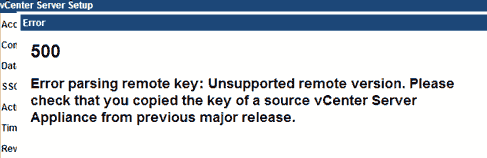
Error 500 : Error parsing remote key: Unsupported remote version. Please check that you copied the key of a source vCenter Server Appliance from previous major release.
Si vous êtes ici c'est probablement grâce à Google, et vous êtes au bon endroit. Pas d'inquiétude, cette erreur n'a rien de critique.
Update is not upgrade
Rappel : avant toute modification de votre vCenter pensez à :
- faites un clone de la VM VCVA par sécurité (pas de snapshot)
- identifiez l'hôte ESXi sur lequel tourne VCVA pour se connecter sur l'hôte ESXi avec vSphere (web ou lourd) et relancer la VM en cas de pépin
Cette erreur apparaît si vous avez tenté de mettre à jour l'appliance vCenter avec un déploiement complet (OVF/OVA), avec utilisation de l'onglet "Upgrade" et l'échange des clés. En réalité l'Update 1 est considéré comme une "update" et non pas une "upgrade". Voilà pourquoi l'assistant de migration vous jette.
Dans mon cas j'ai voulu passer de la version 5.5.0a vers 5.5 Update 1. Il se trouve que l'onglet "Update" (VCVA:5480) détectait bien les mises à jour mais lorsque je choisissais de les installer j'avais le droit à un timeout de 60 minutes. Si ça vous arrive laissez passer ce délai jusqu'au message d'erreur. Si vous redémarrez le vCenter avant il ne bootera plus et vous êtes bon pour une réinstallation complète.
Comment mettre à jour
Voici comment réaliser la mise à jour facilement.
- télécharger l'iso depuis votre compte "My VMware" (VMware-vCenter-Server-Appliance-5.5.0.10000-1624811-updaterepo.iso)
- monter l'ISO dans la VM de l’appliance vCenter (via le client vSphere web ou via le client vSphere lourd).
- Modifier le dépôt de mise à jour pour le faire pointer vers "Use CDROM Updates" (VCVA:5480 > Onglet Update > Settings) :
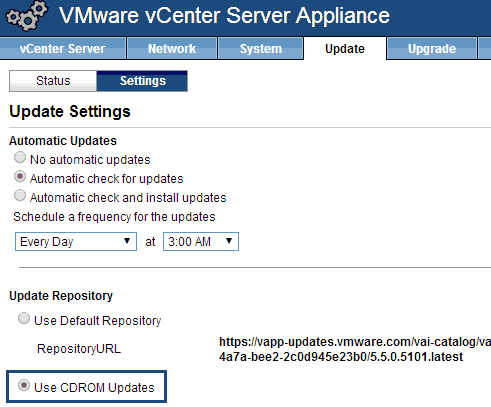
- Valider avec "Save Settings"
- Retourner dans l'onglet "Status" et cliquer sur "Check Updates", puis "Install Updates" :
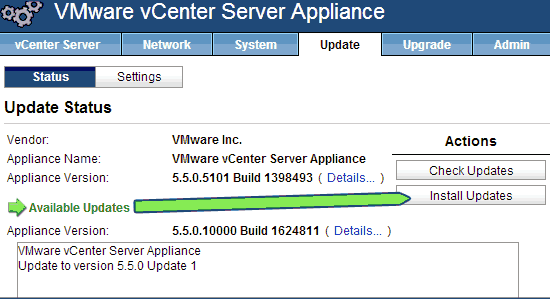
- Confirmer l'installation :
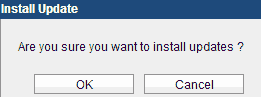
- Patienter (10 minutes environ dans mon cas, cela dépend de votre infrastructure)
Une fois terminé il est nécessaire de redémarrer VCVA (System > Reboot). Seul VCVA sera indisponible, vos hôtes ESXi continueront de fonctionner normalement (y compris s'ils sont membre d'un cluster).
Reste à mettre à jour vos hôtes ESXi et Update Manager si ce n'est pas déjà fait. Penser à supprimer le clone de sauvegarde si tout fonctionne dans les jours qui viennent.

 (4 vote(s),
(4 vote(s),
Le premier commentaire c'est pour vous 👇